Если у вас возникли какие-либо проблемы с компьютером, и вы решили устранить их путем обновления BIOS, то перед выполнением этой процедуры нужно узнать версию биоса вашего компьютера. Для выполнения этой задачи существует несколько способов.
Перед тем как приступить к прошивке, необходимо знать, что обновление биос – это очень ответственная процедура и если вы неопытный пользователь, то подумайте, нужно ли вам это делать. Дело в том, что необходимо четко понимать, что вам даст перепрошивка BIOS. Если компьютер работает без проблем, то лучше отказаться от этой процедуры. В других ситуациях, если компьютер работает нестабильно или вам нужна поддержка новых видеокарт, процессоров и т.д., то обновление будет оправдано. В некоторых случаях обновление позволяет добавить поддержку виртуализации или даже снизить шум от вентилятора
И так. Вернемся непосредственно к теме статьи. Как узнать версию биоса? Давайте рассмотрим несколько способов.
При загрузке компьютера или ноутбука
Это один из самых простых способов. Достаточно при загрузке компьютера посмотреть на первые строки на экране. Там и будет указана версия вашего BIOS. Но т.к. эти строки отображаются на секунду или еще меньше, лучше при загрузке нажать клавишу Pause/Break и спокойно посмотреть нужную информацию.

На современных компьютерах и ноутбуках с биосом UEFI, при загрузке необходимые нам данные могут не отображаться. Для этого требуется какое-либо дополнительное действие. Например, для материнской платы Gygabyte нужно нажать клавишу F9.
Непосредственно в самой BIOS
При использовании этого способа нужно войти настройки BIOS (обычно с помощью клавиши DEL или F2). Далее необходимо найти пункт или секцию с названием Информация о системе (System Information) в которой и будут содержаться данные о версии биоса.
Через компонент Windows «Сведения о системе»
В этом способе будем использовать компонент Windows «Сведения о системе», который показывает информацию о конфигурации оборудования, установленных программах, компонентах и драйверах.
Для его запуска необходимо открыть окно «Выполнить» (комбинация клавиш “Windows+R”). Затем ввести и выполнить команду «msinfo32».
В результате чего должно загрузиться окно «Сведения о системе», в правой части которого есть пункт «Версия BIOS» с необходимой нам информацией.
С помощью реестра Windows
Если вы уверенно обращаетесь с реестром, то можете применить и этот способ узнать версию биоса.
- Откройте реестр, путем ввода в окно «Выполнить» (Win+R) команды regedit.
- Затем перейдите к следующей ветке реестра:
HKEY_LOCAL_MACHINE\HARDWARE\DESCRIPTION\System\BIOS - С правой стороны найдите пункт BIOSVersion, значение которого и будет искомой версией биоса.
При помощи командной сроки
Еще один очень простой способ. Для его реализации достаточно открыть командную строку, ввести команду wmic bios get smbiosbiosversion и нажать кнопку Enter.
В результате выполнения команды на экране отобразится версия вашего BIOS.
С помощью дополнительных программ
Существует большое количество приложений, которые позволяют узнать характеристики вашего компьютера, в том числе и версию биоса. В рамках этой статьи не будем рассматривать все эти программы, а для примера разберем только две: Speccy и CPU-Z.
Speccy
Скачайте и установите эту программу, используя следующий адрес: https://www.piriform.com/speccy
После запуска приложение в течение нескольких секунд проанализирует вашу систему. Затем в левой части окна программы нажмите на пункт меню Motherboard и вы увидите информацию о вашем БИОС.
CPU-Z
Аналогично предыдущей программе также нужно скачать и установить CPU-Z. Адрес страницы приложения: http://www.cpuid.com/softwares/cpu-z.html
После открытия программы нужно выбрать вкладку Mainboard. На этой вкладке вы найдете секцию BIOS, в которой и будет содержаться информация о версии вашего биоса.
Заключение
Теперь вы можете выбрать для себя оптимальный способ узнать версию биоса и скачать нужную вам прошивку материнской платы. Процедура обновления BIOS для разных материнских плат может несколько отличаться, поэтому четко следуйте инструкции, которая должна быть на сайте производителя. В любом случае перед выполнением обновления не лишним будет сделать резервную копию биос и операционной системы.


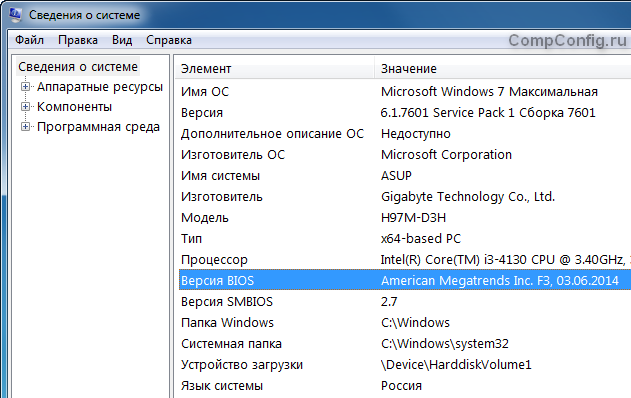
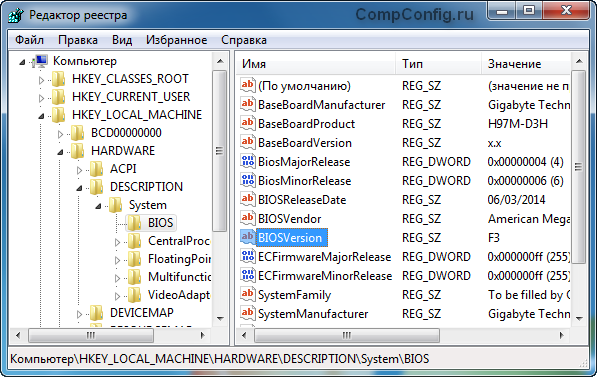
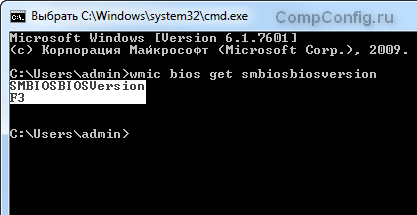
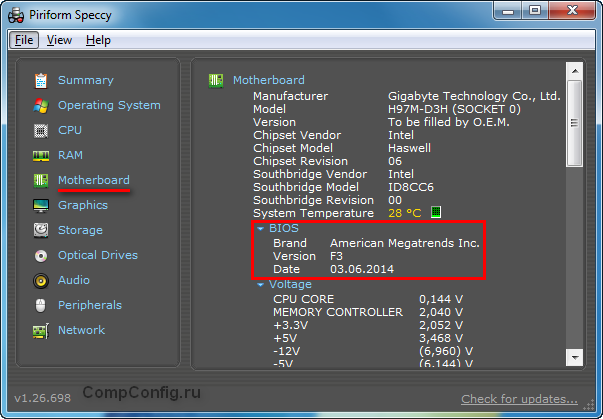

Через компонент Windows «Сведения о системе» очень удобно! Благодарю вас! Удачи!
Очень удобно, особенно если система не грузится….просто п*ц как удобно
Если система не грузится, имеет смысл сначала восстановить загрузку, а потом интересоваться версией bios. В крайнем случае — загрузиться с другого носителя.
А если система не грузится из-за проблем с bios, то правильнее заняться поиском любой подходящей версии, которую чаще всего можно найти на сайте производителя материнской платы или ноутбука. Для поиска достаточно знать модель: https://compconfig.ru/oborudovanie/model-materinskoj-platy.html
С помощью реестра Windows- зачет
В реестре и командой строке узнал версию биоса.
Но всё равно новые системы дебильные.
В Windows XP всё было проще и понятней.
Спасибо.
Спасибо, мил человек)
Я чайник в компе, нашёл урок установка windows с жёсткого диска, там программой нужно делать. Ну так вот, чтобы всё получилось, там нужно поставить галочку простой биос или UEFI, вы тут расказываете про версию но мне нужно только это. Как это узнать.
Это, в частности, показывает утилита HWiNFO https://www.hwinfo.com
На основной вкладке параметров есть опция «UEFI boot». Если возле нее написано «Not present» — значит, BIOS у вас старой версии или UEFI работает в режиме BIOS (Legasy). Если «Present» — значит, UEFI.
Спасибо! От души. Через командную строку.
а можно где то увидеть , дату последней прошивки ..вот мне прошили биос на днях — но я вижу все старые записи от 2008 года только …
Дату выпуска прошивки можете посмотреть любым способом, приведенным в статье. Дату установки можете узнать косвенно, например, по дате сохранения резервной копии.
Если ваша материнская плата выпущена давно, то вполне возможно, что последняя прошивка для нее вышла в 2008 году.
Подскажите пожалуйста по какой версии Bios обновлять у меня 10 года
Обычно устанавливают последнюю доступную.
Доброго вечера подскажите пк выдает окно данная оперативная система не поддерживает ваше устройство,что при этом сделать?
Попробуйте найти драйвер на сайте этого устройства и установить вручную.
Спасибо за подсказку но я нашёл причину сгорела одна планка оперативки
Все способы верны